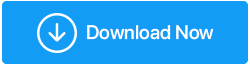So beheben Sie Audioprobleme auf einem Windows 10-PC
Veröffentlicht: 2019-10-29Stellen Sie sich vor, Sie versuchen, Musik oder einen Film auf Ihrem Windows 10-PC zu streamen, und die Lautsprecher funktionieren nicht, es gibt keinen Ton. Trotz aller Versuche können Sie die Audiodienste nicht zum Antworten bringen. Es ist eine alptraumartige Situation und es bedeutet, dass es einige Audioprobleme auf Ihrem Windows 10-System gibt.

Es kann unzählige Gründe dafür geben, dass Audiodienste nicht mehr reagieren, und dies führt zu einem ziemlichen Durcheinander. Das Problem kann an der Hardware Ihrer Systemlautsprecher liegen, die leider nicht vom Computer aus behoben werden kann. Aber dann gibt es mehrere Ursachen im Zusammenhang mit Software- und Treiberproblemen, die dazu führen, dass der Ton unter Windows nicht funktioniert.
Sehen Sie sich unsere Anleitung an, wie Sie das Windows 10-Soundproblem beheben und die Ursache dafür finden können, dass Audiodienste nicht funktionieren.
Audioprobleme unter Windows 10 beheben
1. Überprüfen Sie das Standard-Audiogerät
Ihr Windows 10-PC hat nur ein vorinstalliertes Audiogerät. Es gibt jedoch Optionen zum Anschließen mehrerer Audioperipheriegeräte für eine verbesserte Audioausgabe. Möglicherweise haben Sie ein Surround-Sound-Headset für Spiele, ein Lautsprechersystem für ein besseres Filmerlebnis oder einen Xbox-Controller angeschlossen. In den meisten Fällen schaltet der PC automatisch zwischen den Systemlautsprechern und Ihrem angeschlossenen Gerät um. Bei mehr als einer Verbindung müssen Sie das Standard-Audiogerät auf Ihrem PC jedoch manuell umschalten.
Falls Sie es nicht ändern, treten möglicherweise weiterhin Audioprobleme auf einem Windows 10-PC auf. Selbst wenn Sie die Kopfhörer oder den Controller trennen, gibt Ihr System möglicherweise weiterhin Audioausgabe von diesem Gerät aus. Es scheint alles ein Windows-Soundproblem zu sein, aber das ist es nicht. Sie müssen eine kleine Änderung in den Audioeinstellungen vornehmen und Ihr Standard-Audiogerät ändern. Es gibt zwei Möglichkeiten, wie Sie das tun können:
Verwenden der Taskleiste:
Schritt 1: Klicken Sie auf die Lautstärketaste in der Windows 10-Taskleiste.
Schritt 2: Über der Lautstärkeregelung sehen Sie die Namen der Wiedergabegeräte, mit denen Ihr System verbunden ist.
Schritt 3: Wählen Sie Realtek High-Def. Audio -Lautsprecher . Dies sind Standard-Audiolautsprecher für Windows 10-PCs.

Verwenden der Systemsteuerung:
Schritt 1: Gehen Sie über das Suchfeld in der Taskleiste zur Systemsteuerung.
Schritt 2: Klicken Sie auf Hardware und Sound. Sobald Sie darin sind, gehen Sie zu Sound.

Schritt 3: Das Sound-Fenster würde alle angeschlossenen Audiogeräte auf Ihrem PC ausrotten. Legen Sie Ihre Realtek-Lautsprecher als Standard fest und klicken Sie auf OK .
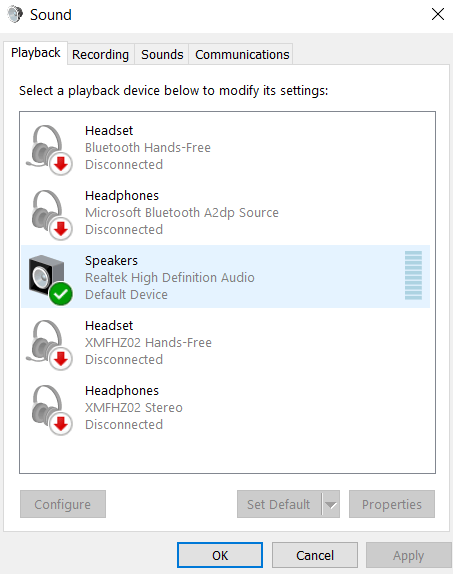
Diese Schritte würden möglicherweise die Audioprobleme auf Ihrem Windows 10-PC lösen. Wenn nicht, suchen Sie nach anderen möglichen Ursachen dafür, dass Audiodienste nicht reagieren, weiter unten in der Anleitung.
2. Führen Sie die Fehlerbehebung aus
Es gibt Fälle, in denen Audiodienste nicht mit dem Betriebssystem und der zugehörigen Hardware kommunizieren können, was zu möglichen Tonproblemen unter Windows 10 führt. Diese unerwarteten Fehler treten aufgrund mehrerer Probleme auf.
Aber Windows 10 hat eine eingebaute Problembehandlung, um diese Audioprobleme zu beheben. So können Sie das ausführen:
Schritt 1: Suchen Sie im Suchfeld in der Taskleiste nach „Probleme bei der Audiowiedergabe finden und beheben“. Dies würde ein Fehlerbehebungsfenster öffnen.
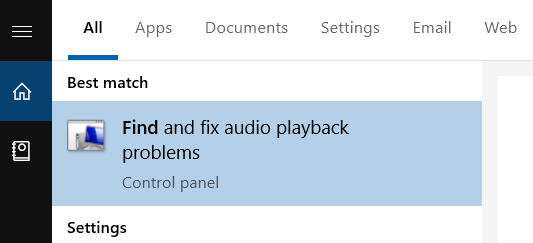
Schritt 2: Suchen Sie nach Problemen. Windows 10 würde einen automatischen Scan ausführen.
Schritt 3: Wählen Sie aus gescannten Geräten zur Fehlerbehebung aus. Da wir nach Tonproblemen in Windows 10 suchen, müssen Sie Probleme mit den Standardsystemlautsprechern beheben.

Schritt 4: Klicken Sie auf Weiter, um zu den nächsten Anweisungen zu gelangen, die von der Problembehandlung zur Lösung des Problems geführt werden.
Dies hilft bei der Behebung von Audioproblemen auf Ihrem Windows 10.
3. Starten Sie die Audiodienste neu
Schritt 1: Suchen Sie im Suchfeld der Taskleiste nach Diensten.
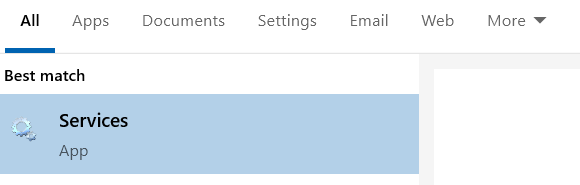
Schritt 2: Gehen Sie zu Windows-Audio.
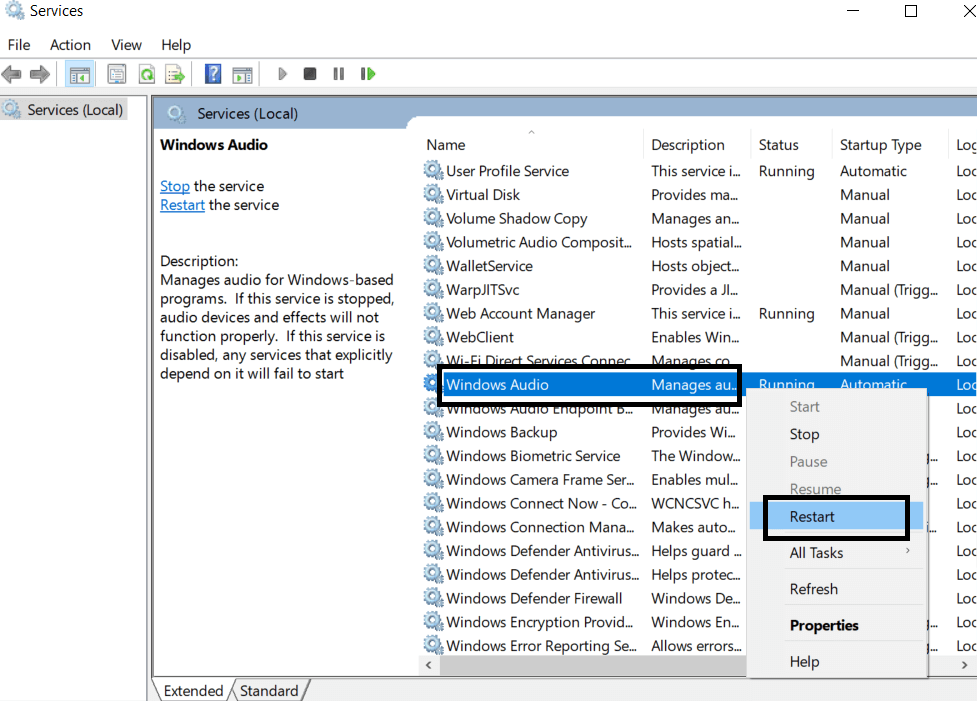

Schritt 3: Klicken Sie mit der rechten Maustaste auf den Dienst und klicken Sie auf Neu starten.
Wiederholen Sie das gleiche Verfahren für zwei weitere Dienste; Remote Procedure Call (RPC) und Windows Audio Endpoint Builder .
4. Deaktivieren Sie Audioverbesserungen
Obwohl diese Verbesserungen von Microsoft angeboten werden, um Ihre Erfahrung mit Audiodiensten auf Windows 10-PCs zu verbessern, können diese Verbesserungen auch dazu führen, dass Audiodienste auf Ihrem System nicht reagieren. Um sicherzustellen, dass sie Sie nicht stören, versuchen Sie, diese Verbesserungen zu deaktivieren und wieder zu aktivieren:
Schritt 1: Suchen Sie im Suchfeld der Taskleiste nach Systemsteuerung.
Schritt 2: Gehen Sie zu Hardware und Sound. Klicken Sie dort auf Ton.

Schritt 3: Stellen Sie sicher, dass Sie sich im Abschnitt „Wiedergabe“ befinden.
Schritt 4: Gehen Sie hier zu Eigenschaften Ihrer Standardsystemtreiber.
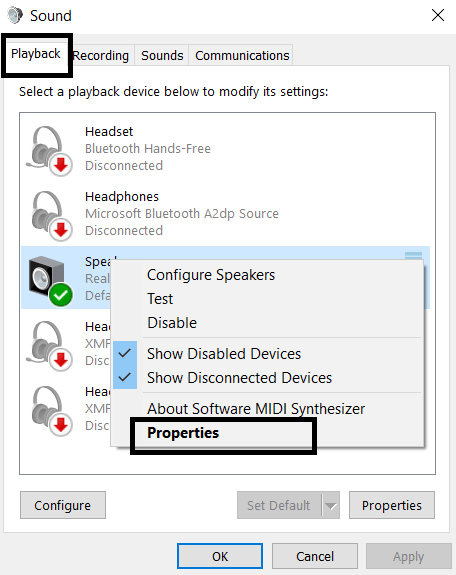
Schritt 5: Es öffnet sich ein neues Fenster. Gehen Sie hier zum Abschnitt „Verbesserungen“.
Schritt 6: Aktivieren Sie das Kontrollkästchen für Alle Soundeffekte deaktivieren.

Hinweis: Bevor Sie dieses Verfahren ausprobieren, vergewissern Sie sich, dass Sie die richtige Audioausgabe als Standard eingestellt haben. Fahren Sie mit dem nächsten Schritt fort, wenn dies immer noch nicht funktioniert.
5. Audioformat ändern
Audioformat bezieht sich auf die Studioqualität Ihrer Lautsprecher. Es bestimmt, bei welcher Frequenz sie Ton erzeugen. Folge diesen Schritten:
Schritt 1: Folgen Sie dem Pfad Systemsteuerung >> Hardware & Sound >> Sound .
Schritt 2: Gehen Sie im Abschnitt Wiedergabe zu den Eigenschaften der Systemlautsprecher.
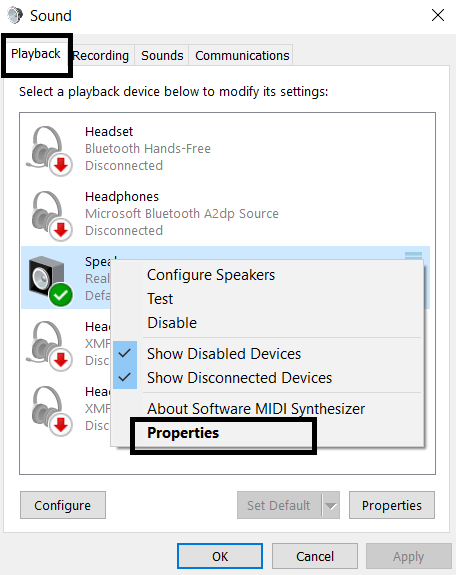
Schritt 3: Klicken Sie im nächsten Fenster auf den Abschnitt Erweitert. Ändern Sie hier das Standard-Audioformat.
Durch Ändern des Audioformats können Sie möglicherweise Audioprobleme unter Windows 10 beheben.
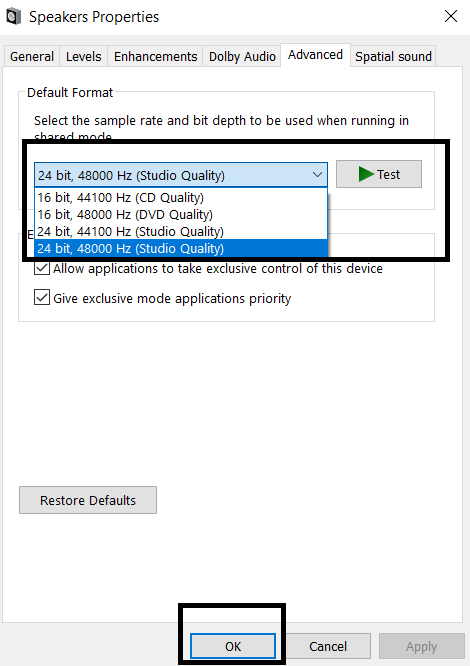
6. Aktualisieren Sie den Audiotreiber
Dies ist nun das häufigste Problem im Zusammenhang mit Soundproblemen in Windows 10. Ihr Gerätehersteller führt neue Treiberversionen für Hardware ein, um die regelmäßigen Updates des Betriebssystems zu unterstützen. Führen Sie die folgenden Schritte aus, um die Lautsprechertreiber Ihres Systems zu aktualisieren:
Schritt 1: Gehen Sie zum Geräte-Manager.
Schritt 2: Aktivieren Sie die Option Sound, Video und Gamecontroller.
Schritt 3: Aktualisieren Sie die Realtek Audio-Treiber.
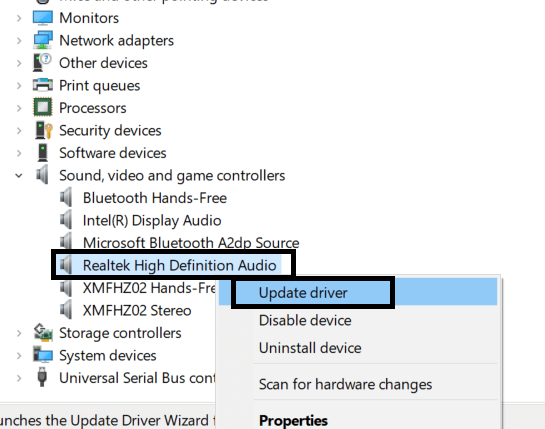
Sie können den Treiberaktualisierungsprozess auch automatisieren. Der oben erläuterte Vorgang würde erfordern, dass Sie von Zeit zu Zeit manuell nach Audiotreiber-Updates suchen. Aber mit Advanced Driver Updater können Sie diese Aufgabe automatisch erledigen. Laden Sie Advanced Driver Updater noch heute herunter und verwenden Sie diese einfach zu bedienende Software, um nicht nur Audiotreiber, sondern auch andere Treiber mit einem einfachen Klick zu aktualisieren. So funktioniert Advanced Driver Updater :
Schritt 1: Suchen Sie nach Treiberaktualisierungen.
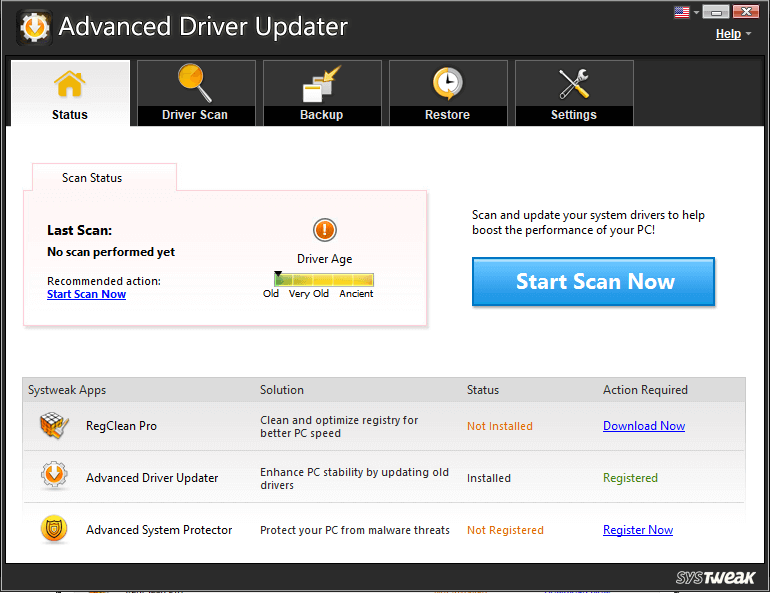
Schritt 2: Klicken Sie auf Alle aktualisieren.
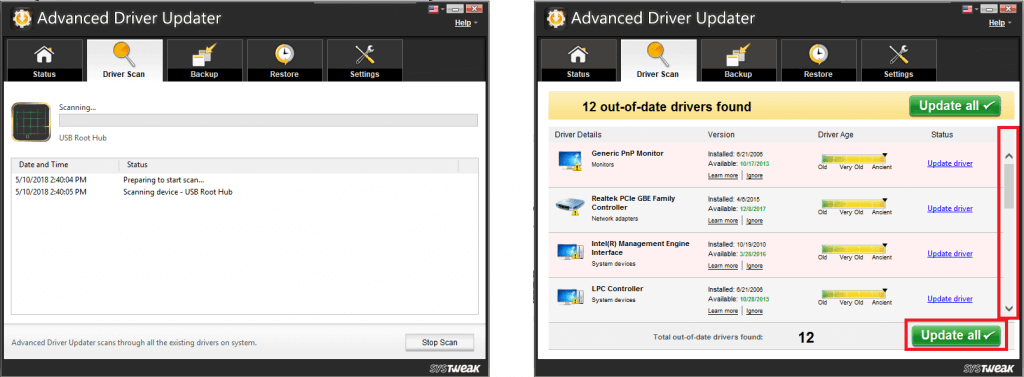
Schritt 3: Starten Sie das System neu, um Ihr System an die neu installierten Treiber anzupassen.
Wenn die restlichen Maßnahmen Audioprobleme auf Ihrem Windows 10-PC nicht lösen, werden die Treiber-Updates definitiv die Arbeit erledigen. Und kein anderes Tool als Advanced Driver Updater kann Ihnen dabei helfen, dies schneller zu tun.
Wenn Sie weitere Punkte zu diesen Lösungen hinzufügen möchten, schreiben Sie sie in die Kommentare und tragen Sie zur Lösung des Soundproblems unter Windows 10 bei. Für weitere solche Optimierungen und Tricks abonnieren Sie unseren Newsletter oder folgen Sie uns auf Facebook und Twitter Einspeisungen.
Folge uns: